こんにちは。
数年後のセミリタイア(少し働きながら早期退職)を目指し、活動をしております。早期退職を実現するためには、収入はもとい、支出の管理が大事。
いくら使っているかわからないまま、早期退職した後に、思いもよらない出費で破綻・・なんてことがないように、支出をしっかり管理して備えたい所です。
本記事では、支出管理のための家計簿作成を簡単・無料でできる方法を紹介します。
家計簿を自作してつけてみたいが、どうしよう・・。効率的に見えるようにしたい!
と思っている方の参考になれば幸いです。
そして、今回の知見を応用して、SFC修行の管理にも活かせるように進化しています。
SFC修行・・・航空会社ANAの上級会員ステータスを取得するために、飛行機に搭乗して資格獲得のポイントを得るための活動(修行)のこと。
何せ、無料なのが強みです!
セミリタイアに向けた家計管理について試行錯誤
プロフィールにも書いているように、夫婦2人で数年後のセミリタイア実現+海外移住を目指し準備しています。家計管理は私が担当。
私はもともと数字には強い管理職なので家計簿自体の苦手意識はありませんが、(普段仕事で数字やグラフなど見ていると、家では見たくなくなる・・)なかなか習慣化すると言うことには至らず・・と思っていましたが、今回見つけたツールで継続できました!
それが、Googleスプレッドシートと、Looker Studioです。
このような見える化ができるようになります。
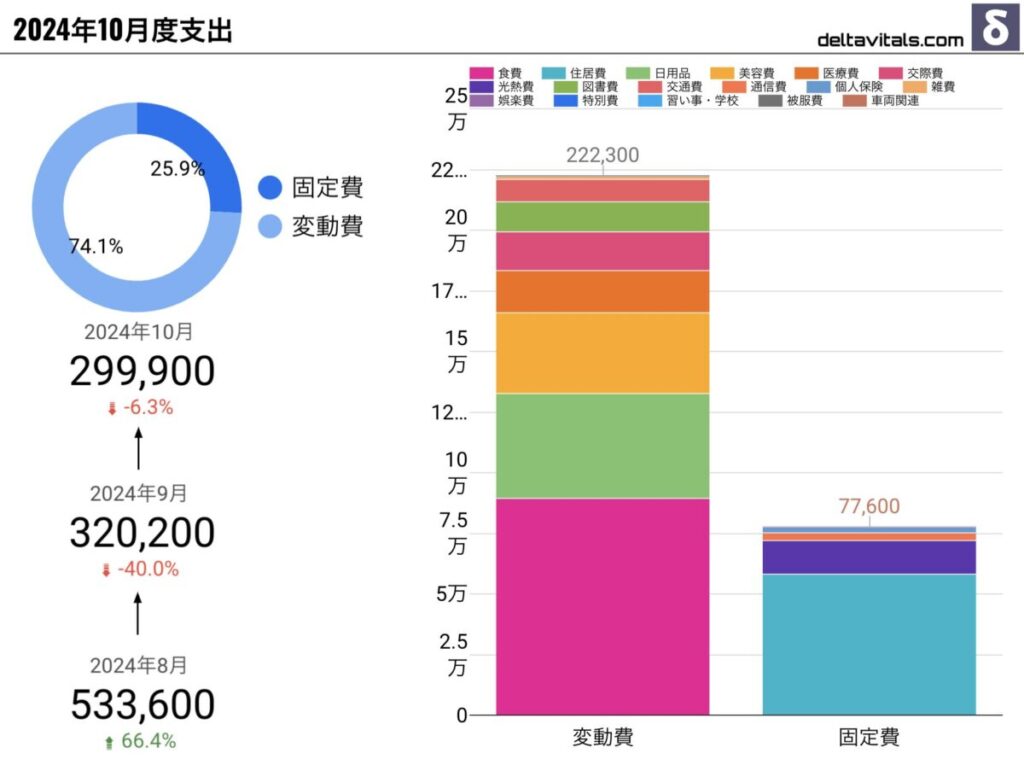
色々家計簿やってみたけれど・・
家計簿については初めてみては飽きてしまい・・の繰り返しでした。今まで家計管理をやろうと思って挫折してきたものは以下です。
- 手書き
- アプリやソフト(マネーフォワードなど)
- パソコンのエクセルや、スプレッドシート
手書きでは、書いているので実感があるのですが、入力した結果を計算することが面倒で長続きせず。出張や旅行の時には別でメモを取らないと、結局忘れてしまうというデメリットも大きいです。
割とこまめでちゃんとやりたい人・・完璧主義な方(私・・)が挫折しやすいパターンです。
家計簿アプリやソフトも無料なアプリが多いので今までも試しています。
入力も簡単で、見える化も簡単なのですが、費用の分類が自分の感覚(性格)と合わず、一定のカスタマイズはできるのですが、設定の自由度があるようでなく、しっくりこないという理由で辞めてしまいました。
データ入力はGoogleスプレッドシートが最適解
そして結局行き着いた結果が、やっぱり自分で好きに作りたい!でした。
皆さんも、住宅をお持ちの方であれば、固定資産税、庭の手入れ、ローン支出・・など
お子さんがいれば、養育費、オムツ代・・などたくさんの項目があると思います。
結果的に・・誰1人生活は同じ人はいない。一人一人、それぞれの生き様や生活・考え方がある。
なので、自分で、いかに自分らしく家計管理をしていくか。ということで、自分でやるということに行きつきました。
一方で表計算ソフトや、家計簿アプリなどのアプリ費用は抑えたいところ。
年間サブスクで支払いしているエクセルを使って、作成を試みていましたが、グラフの形式などが(仕事感)があって馴染めず。調べた結果、Googleスプレッドシートに乗り換えました。
なんといっても無料
Googleスプレッドシートの魅力は一言で、Googleアカウントがあれば無料で利用可能なところ。
一方で、Excelに慣れた方ですと少し使い方に戸惑いますが、ほんの最初だけです。1時間も使ってみると、違和感なく使うことができます。やることは、日付、種別(ジャンル)、金額、備考を作って、毎日入れるだけ。
なお、どんな管理にも言えることですが、まずはきちんとしたデータが必要。まずはGoogleスプレッドシートでどのようにやっているか、簡単に示します。
下図のように数字をただ入れるだけで、基本的なことは完了。
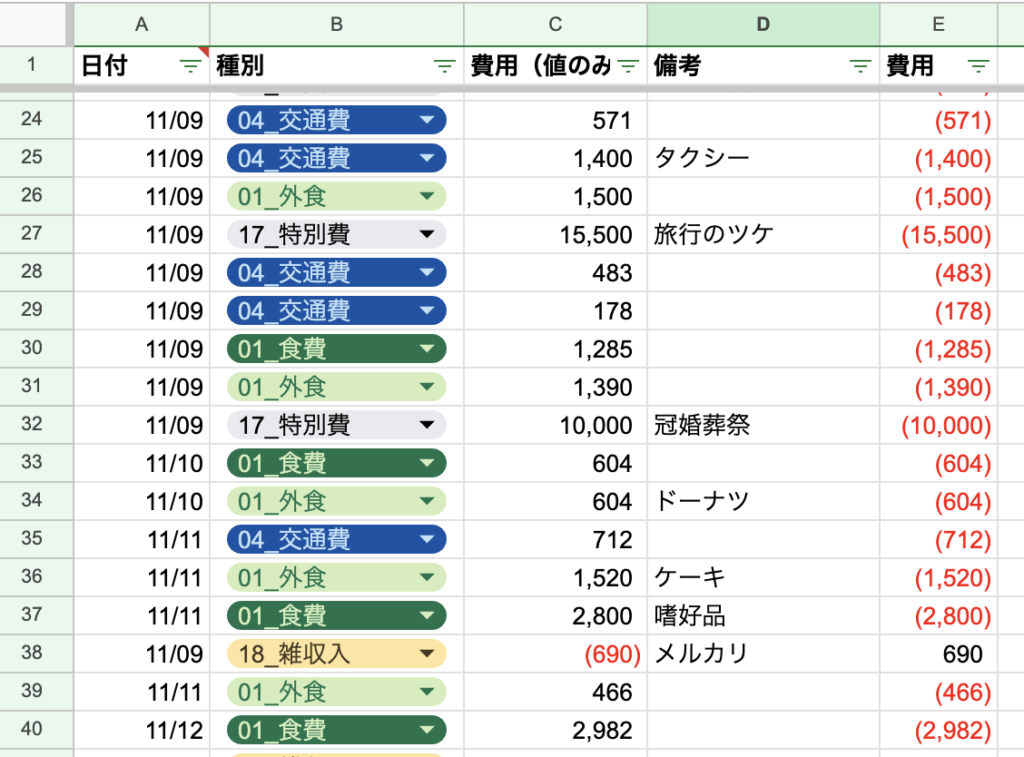
SFC修行の場合は以下のように、データを作って入れていきます。

家計簿やSFC修行管理はGoogleアプリ活用がおすすめ
先のような感じで、非常にシンプルに管理をしています。
- 家計簿の場合は、日付や使った費用のジャンル、金額や備考を毎日ぱぱっと書いています。
- SFC修行の場合は、搭乗する区間と予約クラスを元に算出されるプレミアムポイント(PP)のデータを入れていきます。
私は家にあるノートPC(Macbook)で入力しています。
起動時間も本体を開くだけですぐアクセスできますし、なんの不自由もありません。
Googleスプレッドシートであれば、クラウドを通じて、移動先のスマホからでも入力も可能。
これですと、出張や旅行先でも抜けることなく記載ができ、非常に快適です。
ここ1年、毎日実践できていますし、億劫だということには一切ならず、飽きずに継続ができています。
やっぱり、最小限で簡単なことをすれば、習慣化すると思いました。
管理が飽きない理由
Google スプレッドシートによるデータ入力と、それを活用した見える化活動は、家計簿をきっかけに続け始めましたが、1年以上つけています。飽きることは一切ありません。
Googleが提供している無料の見える化ツール(BIツール:ビジネスインテリジェンス)が秀逸なのが理由かと思います。
Looker Studioと言うツールです。
データを追記した瞬間、すぐグラフで見える化ができることが理由と思います。
そして、データ差し替えも簡単なので、毎月のデータシートもコピーして簡単に作ることができます。
(ただし、グラフ化のためには多少の知識が必要です)
使えるようになると、下図のようなグラフがプログラミング知識なども一切なしに無料で作れます。
家計簿の場合
データ入力が行われるたびに、グラフの数字もダイナミックに変わるので、今この瞬間の家計も見ることが可能。非常に便利です。
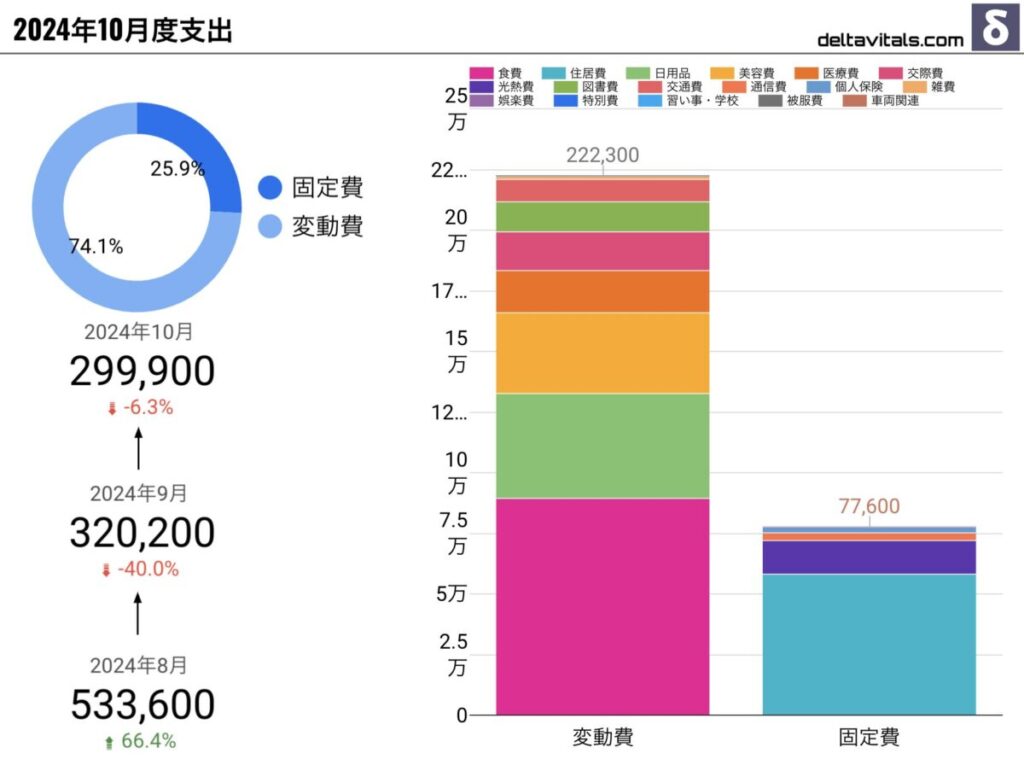
グラフをクリックすると、下図のようにデータだけ抜き出して表示することができます。
下図は、固定費をクリックしたときです。固定費だけをダイナミックに抽出してみることができ、非常にわかりやすいです。

SFC修行管理の場合
SFC修行の場合は、以下のように作りました。ANA運行によるポイント分と、スターアライアンス系を踏まえたポイント獲得を示しています。
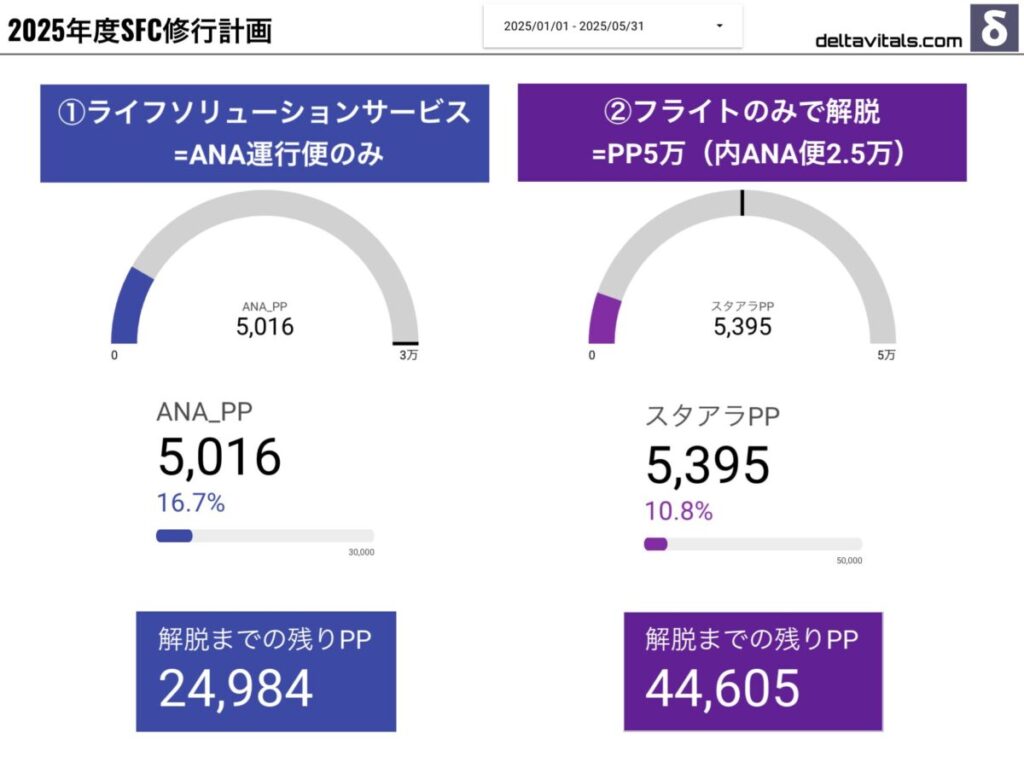
管理ツールはGoogle活用で自由自在に!
今回は、私の家計簿管理・SFC修行管理方法について簡単に示しました。
ノートによる家計簿管理から、エクセル、無料アプリ・・と渡り歩いてきました。
ですが今のところはGoogleスプレッドシートとGoogle Looker Studio(旧Googleデータポータル)を無料で活用しながら管理をしていくことが最適解となっています。
1年以上、無理なく無駄なく管理ができてきたので、これからの継続もうまくいくことでしょう。
みなさんもぜひ家計簿に活用したり、新しい活用方法などを見出してみてください。
以下の記事は応用編です。





コメント